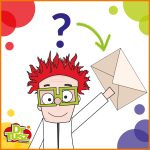Jak drukować na kopertach? Poradnik DrTusza

Koperty kojarzą nam się przede wszystkim z kartkami świątecznymi. Istnieją jednak miejsca, w których kopert używa się niemal codziennie. Wypisywanie danych na każdej z nich, szczególnie, gdy mamy ich do zaadresowania naprawdę sporo może być męczące i czasochłonne. Proces ten możemy jednak łatwo usprawnić, dzięki kilku prostym krokom! Jesteś właścicielem firmy? A może szykujesz zaproszenia na uroczystość? Oto moje wskazówki, jak drukować adresy na kopertach!
Jak drukować na kopertach? Rodzaje kopert
Zacznijmy od początku. W zależności od tego co zamierzasz wysłać w kopercie, musisz dobrać odpowiedni format. Poniżej przygotowałem dla Ciebie specjalną ściągę, na której znajdziesz ich najpopularniejsze typy.
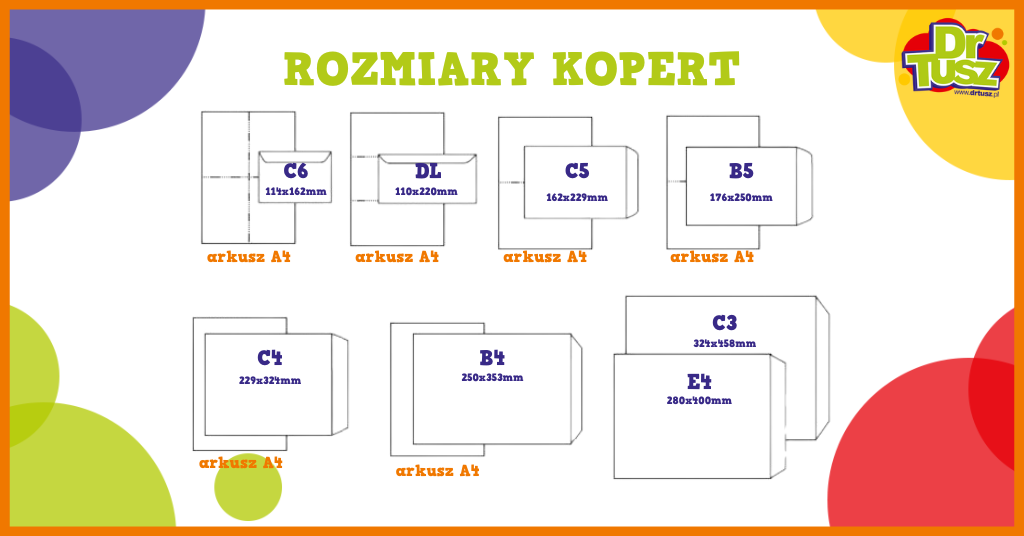
Jak pewnie zauważyłeś, niektóre rodzaje kopert wymagają kilkukrotnego złożenia, więc nie każdy dokument powinien być w niej umieszczony. Przykładowo, standardowy arkusz A4 ma wymiary 210 x 297 mm. Jeżeli kartka, którą chcesz wysłać ma rozmiar A4 i nie powinna zostać zgięta na pół, sięgnij po kopertę C4, w której bez problemu zmieścisz swoje dokumenty.
Mniejsze koperty, w rozmiarach B5, C5, DL oraz C6 przeznaczone są do wysyłania w nich odpowiednio złożonych kartek lub innych druków np. pocztówek. Zawarte na powyższych schematach linie sugerują, w jaki sposób poskładać arkusz A4, aby bez problemu zmieścił się do wybranej koperty.
Jak wygląda to w praktyce? Jeśli masz dokument A4 w kopercie C6 powinieneś złożyć go na 4 równe części, najlepiej zadrukowaną częścią do środka, natomiast DL wymaga od nas zagięcia arkusza na 3 części. W większych kopertach np. C3 z powodzeniem zmieścisz druk w formacie A3. Proste, prawa?
Dla fanów DIY mam super poradnik: Jak zrobić kopertę z karki A4? Zrób to sam!
Jak sprawdzić czy możesz drukować na kopertach?
To pytanie jest nieco błędnie sformułowane. Zasadniczo, każdy użytkownik, który ma w sobie nieco cierpliwości i samozaparcia jest w stanie dodać adres na kopertach za pomocą niemal każdej drukarki.
Większość nowoczesnych urządzeń, zarówno atramentowych, jak i laserowych, posiada opcję drukowania na kopertach. Informacje o obsługiwanych formatach kopert można znaleźć w instrukcji obsługi drukarki lub na stronie producenta. Zrobisz to również przechodząc do parametrów swojego sprzętu
Aby sprawdzić jakie rodzaje nośników obsługuje Twoja drukarka, musisz przejść do parametrów urządzenia, a następnie w nośnikach znaleźć koperty. Najczęstszym rodzajem będzie tu oczywiście koperta DL, dalej C6 oraz C5.
Drukarki polecane do druku na kopertach
Posiadanie drukarki z podajnikiem, który można regulować względem wielkości papieru to już połowa sukcesu. Poniżej przedstawię Ci kilka urządzeń, które nadają się do druku na kopertach.
Urządzenie wielofunkcyjne HP OfficeJet Pro 9720e to kolorowa drukarka atramentowa, która umożliwia drukowanie aż do rozmiaru A3. Posiada ona podajnik papieru do 250 arkuszy oraz obsługuje nośniki kopert C5, C6, Chou 3, Chou 4 oraz klasyczne DL.
Druga, nieco bardziej budżetowa propozycja to kolorowa drukarka laserowa Canon Pixma TS7451a. Wielofunkcyjne urządzenie drukujące Canon świetnie nadaje się do druku na kopertach oraz posiada podajnik, który mieści aż 200 arkuszy. Znajdziesz ją w ofercie mojego internetowego sklepu DrTusz.pl!
Ważne! Aby poprawnie włożyć kopertę do drukarki, włóż ją do podajnika krótką krawędzią w kierunku drukarki. Dzięki temu koperta będzie poprawnie podawana do drukarki, a tekst znajdzie się we właściwym miejscu.
Co powinno znaleźć się na kopercie?
Na każdej kopercie powinny znaleźć się kluczowe informacje, aby korespondencja dotarła do właściwego odbiorcy. Przede wszystkim, zwróć uwagę na poprawne umieszczenie adresu odbiorcy. Wstaw adres dostawy w prawym dolnym rogu koperty, upewniając się, że jest czytelny i kompletny. W lewym górnym rogu zamieść adres nadawcy. Dzięki temu, jeśli chcesz zachować adres zwrotny do późniejszego użycia lub w razie problemów z dostarczeniem przesyłki, wróci ona do Ciebie.
W zależności od przeznaczenia, na kopercie możesz dodać również logo firmy lub inne dodatkowe ozdobniki. W niektórych programach znajdziesz pole wyboru, które automatycznie wstawi te informacje we właściwe miejsca. To zdecydowanie ułatwia proces przygotowania wielu kopert i zapewnia jednolity wygląd wszystkich przesyłek.
Chcesz dowiedzieć się jak powinien wyglądać list? Zobacz Jak zaadresować i wysłać list?
Jak wydrukować adres na kopercie w programie Microsoft Word?
Programem, który najczęściej wykorzystuje się do wykonywania wydruków na kopertach jest Microsoft Word. Jak to zrobić? Oto moje wskazówki:
- Uruchom program Word na swoim komputerze i otwórz nowy plik.
- W górnym pasku narzędzi wybierz zakładkę Korespondencja, a następnie kliknij Koperty.
- Po wykonaniu powyższych czynności pojawi się okno, w którym należy podać adres nadawcy i odbiorcy.
- Dodatkową funkcją są Opcje koperty, które pozwalają na zaznaczenie dowolnego wymiaru koperty w polach, ale także używanej czcionki (rodzaju, koloru i wielkości).
- Po wpisaniu danych i sformatowaniu tekstu, wybierz opcję Podgląd, aby sprawdzić czy wszystkie elementy znajdują się we właściwym miejscu.
- Aby wykonać wydruk, wejdź w zakładkę Opcje drukowania i określ sposób podawania kopert do drukarki. Przewiń listę w dół, kliknij przycisk Drukuj.
Przed rozpoczęciem drukowania upewnij się, że koperty są prawidłowo włożone do podajnika, aby nie zostały wydrukowane do góry nogami!
Drukowanie kopert prostsze niż myślisz!
Jak widzisz, drukowanie na kopertach z użyciem dowolnego edytora tekstu jest banalnie proste. Wystarczy dobrać odpowiedni rozmiar koperty, dodać dane i gotowe!
Jeśli powyższe informacje były pomocne koniecznie zostaw po sobie komentarz i zapisz ten artykuł na później. P.S. Dobre drukowanie to nie tylko sprzęt, ale również dobrej jakości tusze i tonery. Najlepsze znajdziesz w moim internetowym sklepie, a zapisując się do Newslettera zyskasz naprawdę świetne rabaty! 🙂